Использование подотчетов
При формировании отчетов по объектам учета иногда возникает необходимость отображать данные по каждой точке учета на отдельной странице одного отчета. Рассмотрим порядок действий для создания такой отчетной формы. Отчетную форму будем создавать в редакторе отчетов на основе формы 'Ведомость параметров объекта учета (системная)'. В отчете будем отображать записи из таблиц узла: Архивы потреблений и интеграторов -> Архив потреблений для для двух точек учета системы ГВС.
ШАГ 1. Откройте помощник создания отчетных форм. При выборе точек учета задайте две точки учета для системы ГВС, а в остальных системах снабжения задайте нулевые значения для количества точек учета. По окончании работы мастера будет создана заготовка отчетной формы.
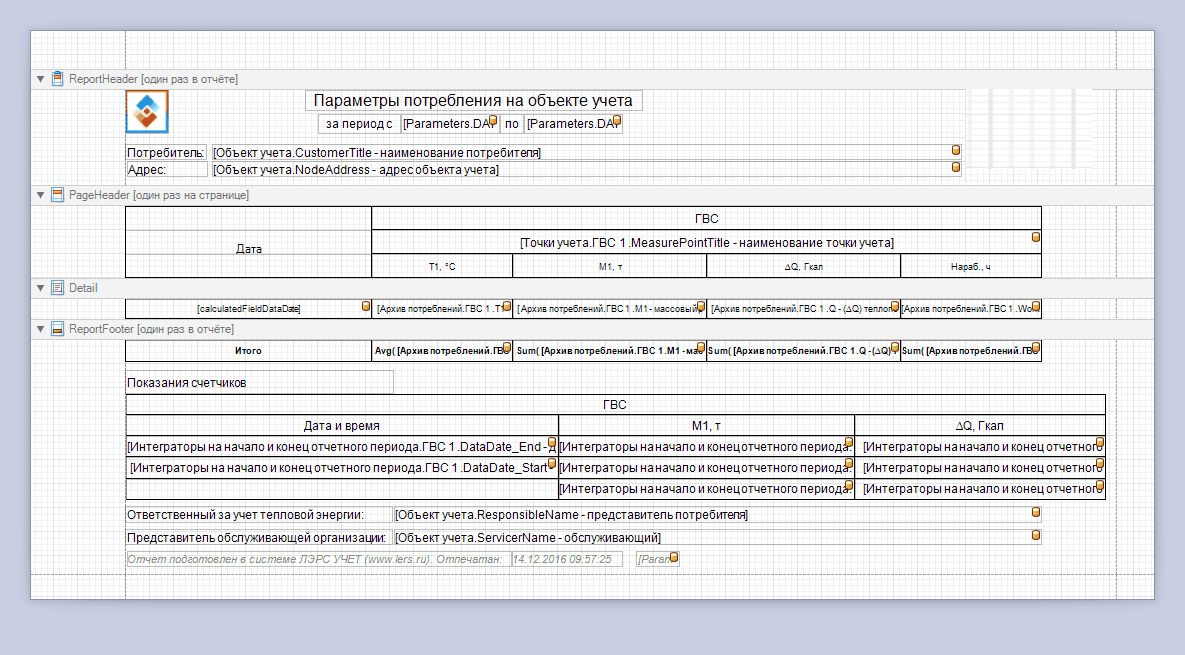
ШАГ 2. Удалите лишние элементы управления, добавьте новые колонки и/или удалите лишние. Настройте ширину колонок. ПРИМЕЧАНИЕ. Изменить ширину одной ячейки не меняя ширину соседних можно только в таблице состоящей из одной строки. Выполняйте такое изменение ширины при нажатой клавише Shift.
ШАГ 3. На закладке Обозреватель отчета выберите BaseReport и в окне свойств очистите строку Источник данных.

Важно
Это необходимо сделать, чтобы отсоединиться от основной таблицы в секции Детализация.
ШАГ 4. Добавьте первый вложенный отчет. Для этого, щелкните правой кнопкой мыши в любом месте над поверхностью отчета, а в всплывающем меню, выберите команду Добавить вложенный отчет -> Без ограничений.

ШАГ 5. Скопируйте элемент управления Таблица из полосы Detail в полосу Detail1, появившуюся после добавления вложенного отчета.
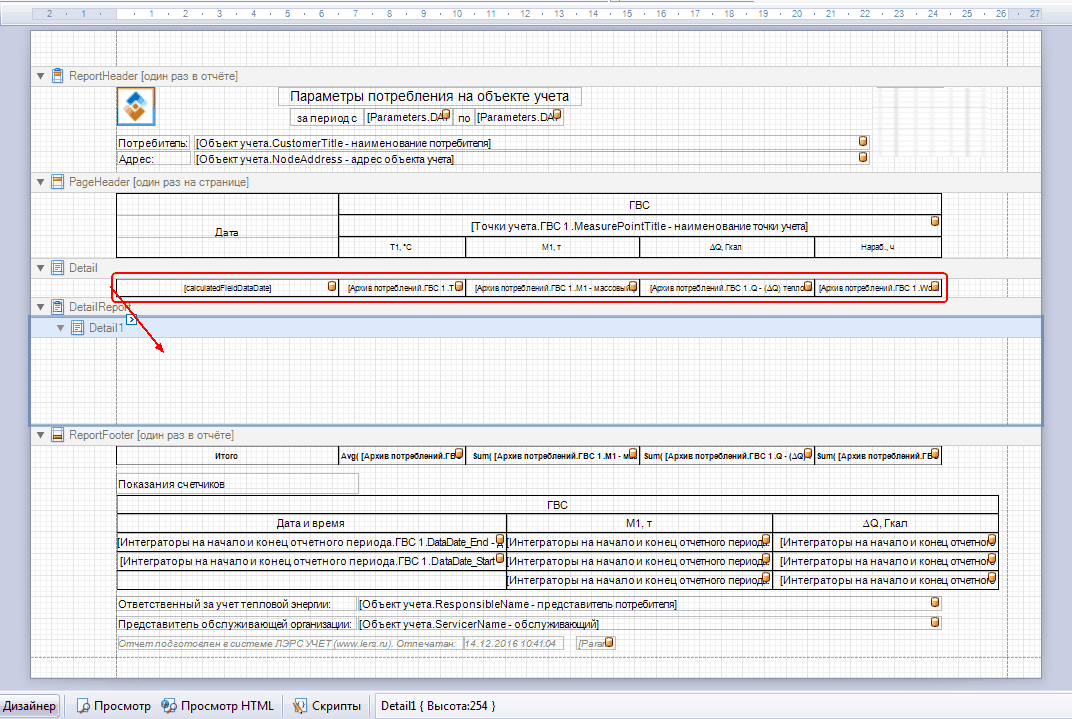
ШАГ 6. Добавьте заголовок подоточета. Для этого, щелкните правой кнопкой мыши в любом месте над поверхностью секции Detail1, появившуюся после добавления вложенного отчета, и в всплывающем меню, выберите команду Добавить секцию -> Заголовок группы.
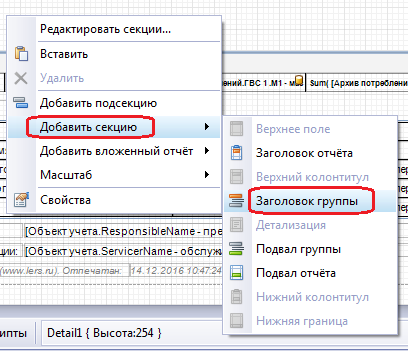
Добавьте подвал подоточета. Для этого, щелкните правой кнопкой мыши в любом месте над поверхностью секции Detail1, появившуюся после добавления вложенного отчета, и в всплывающем меню, выберите команду Добавить секцию -> Подвал группы.
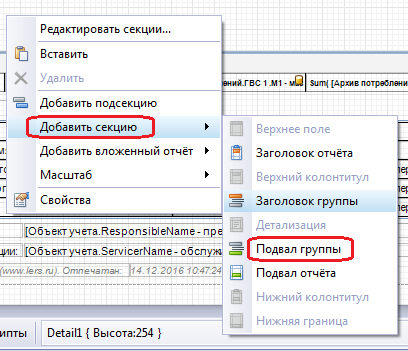
ШАГ 7. Скопируйте элемент управления Таблица из полосы PageHeader в полосу GroupHeader1, появившуюся после добавления секции Заголовок группы. Скопируйте элементы управления Таблица из полосы ReportFooter в полосу GroupFooter1, появившуюся после добавления секции Подвал группы.
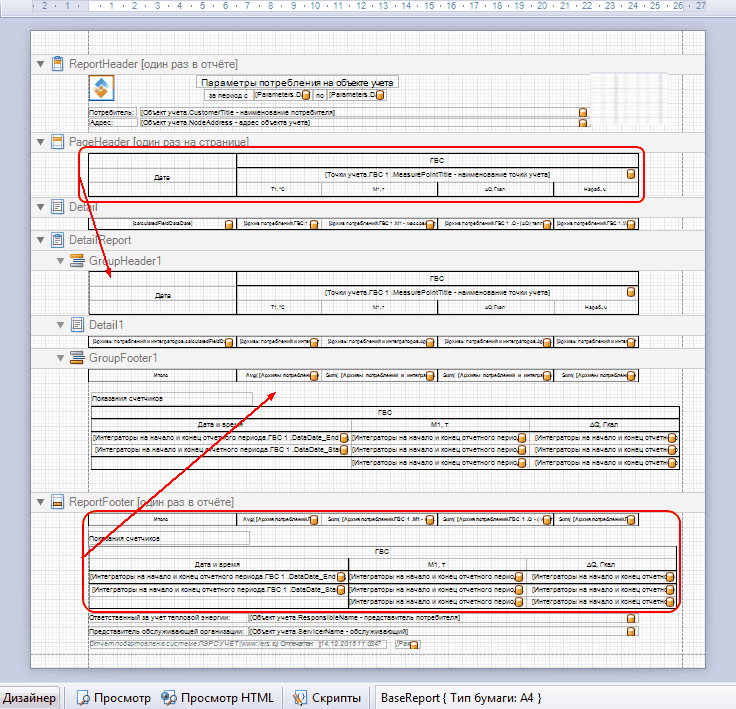
ШАГ 8. Добавьте второй вложенный отчет, повторив шаги 4, 5, 6, 7.
ШАГ 9. Удалите секции PageHeader и ReportFooter.
Примечание
Если заголовок для данных первого вложенного отчета должен отображаться только один раз, то его можно перенести в секцию ReportHeader.
Из секции Detail удалите таблицу. Задайте высоту секции Detail равной 0 и сделайте ее невидимой. Для этого щелкните левой кнопкой мыши на полосе Detail и на закладке Окно свойств задайте свойства Высота = 0 и Видимость = Нет.
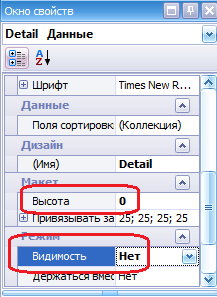
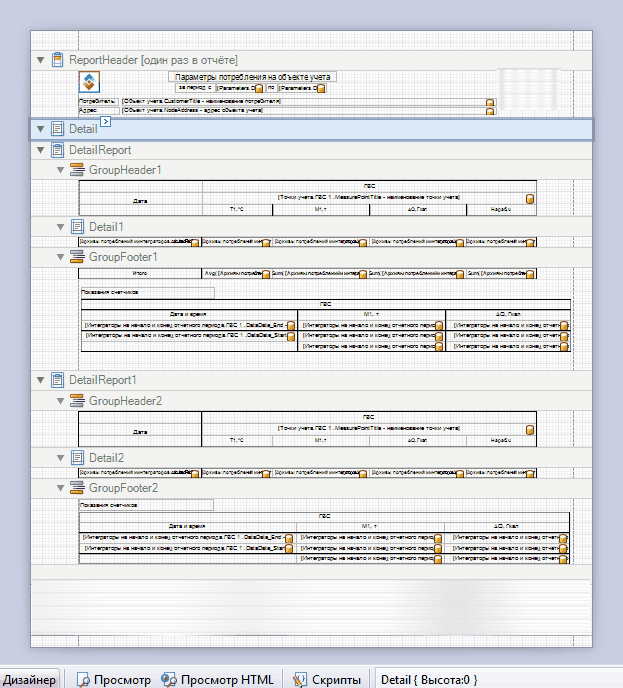
ШАГ 10. Чтобы каждый подотчет печатался на отдельной странице, в свойствах секции DetailReport1 задайте Разрыв страницы = Перед секцией
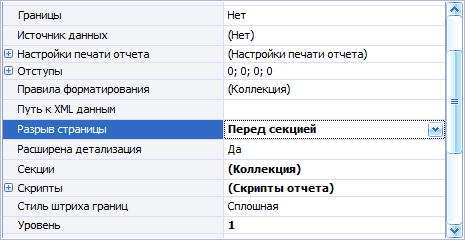
Задайте высоту полосы Detail равной 0 и сделайте ее невидимой. Для этого щелкните левой кнопкой мыши на полосе Detail и на закладке Окно свойств задайте свойства Высота = 0 и Видимость = Нет.
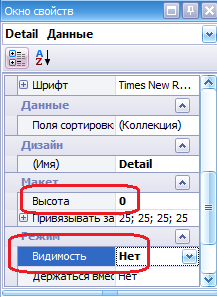
ШАГ 11. Свяжите первый и второй вложенные отчеты с таблицей Архив потреблений и интеграторов. Для этого щелкните левой кнопкой мыши на полосе DetailReport и в окне свойств задайте Источник данных = Данные
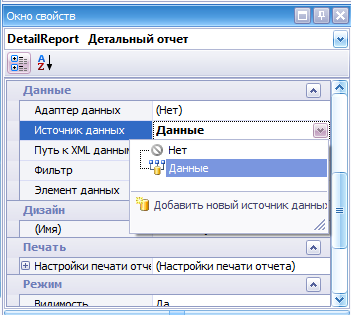
В окне свойств задайте Элемент данных = Архив потреблений и интеграторов. Нужный узел выбирается щелчком мыши.
Важно
В качестве элемента данных для вложенных отчетов надо использовать Архив потреблений и интеграторов, который является родителем для узлов Архив потреблений -> ГВС1 и Архив потреблений -> ГВС2
ШАГ 12. Свяжите ячейки секций Detail1 и GroupFooter1 c соответствующими полями из таблицы Архив потреблений и интеграторов -> Архив потреблений -> ГВС1 Свяжите ячейки таблицы с итоговыми значениями секции GroupFooter1 c соответствующими полями из таблицы Архив потреблений и интеграторов -> Архив потреблений -> ГВС1 Свяжите ячейки таблицы с показаниями счетчиков секции GroupFooter1 c соответствующими полями из таблицы Интеграторы на начало и конец отчетного периода -> ГВС1
ШАГ 13. Свяжите ячейки секций Detail2 и GroupFooter2 c соответствующими полями из таблицы Архив потреблений и интеграторов -> Архив потреблений -> ГВС2 Свяжите ячейки таблицы с итоговыми значениями секции GroupFooter2 c соответствующими полями из таблицы Архив потреблений и интеграторов -> Архив потреблений -> ГВС2 Свяжите ячейки таблицы с показаниями счетчиков секции GroupFooter2 c соответствующими полями из таблицы Интеграторы на начало и конец отчетного периода -> ГВС2
ШАГ 14 Сохраните сделанные изменения. Назначьте отчет для объекта учета c двумя точками учета в системе ГВС и сформируйте его. Для суточных данных, если не использовать разрыв страниц перед вторым подотчетом, то он будет таким:
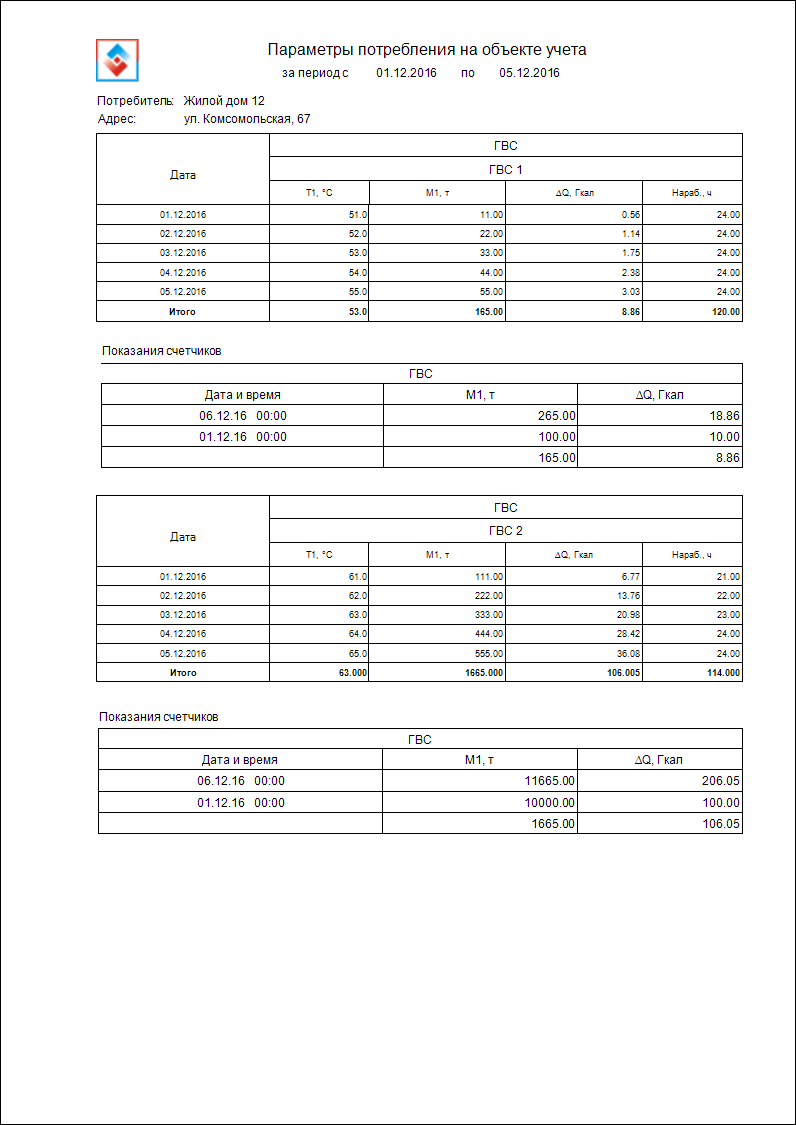
Если был задан разрыв страницы, то данные для точек учета будут отображаться на разных страницах одного отчета.